Načini za izklop podpisov v sistemu Windows

- 4947
- 1182
- Felipe McCullough
Z vsako novo izdajo operacijski sistem Windows po besedah razvijalca postaja varnejši in prijaznejši do uporabnikov. Številne funkcije, ki so jih prej prevzeli samo protivirusni programi, so danes vključene v OS. Preverjanje podpisa voznikov naprav se lahko imenuje tudi sredstvo za povečanje varnosti sistema Windows. V najnovejši različici te operacijske sobe je ta funkcija pridobila nove priložnosti, vendar so nekateri uporabniki inovacija "v sovražnosti zaznali" - resnično lahko moti s pogostimi sporočili, ki zahtevajo reakcijo uporabnika. Zanima jih le možnost izklopa takšnega čeka. In povedali bomo najbolj priljubljene načine, kako to storiti.

Kakšen je digitalni podpis Microsofta
Digital Signature je majhen del kode, vgrajenega v gonilnik, da jo prepozna z operacijskim sistemom. Razvijalci voznikov pošljejo svoje izdelke v Microsoft, da dobijo licenco in potrdijo strokovnjake podjetja, da so "čisti" in varni. Vendar so vozniki testirani, vendar njihova koda ni analizirana.
Če Microsoft daje dobro, nato razvijalcu pošlje kriptografsko kodo, ki je vgrajena v gonilnik. Isti postopek je mogoče uporabiti za nekatere sorte programov. Digitalni podpis pomeni, da je ta izdelek uraden in pripada razvojnemu podjetju.
Pri namestitvi takšne programske opreme v računalnik v deseterici preveri prisotnost šifriranega podpisa, to je, da se funkcija preverja v času namestitve operacijskega sistema. Če digitalnega podpisa ni, bo sistem nanj opozoril na to in se mora odločiti, nadaljevati namestitev ali zavrniti, saj je nameščeni voznik ali pripomoček lahko potencialno nevaren.

Če še vedno nadaljujete z namestitvijo, izberete element "Namestite ta gonilnik", bo zapisano dejstvo odsotnosti digitalnega podpisa. V "upravitelju naprav" nasproti opreme, gonilniku, ki ste ga namestili, bo na voljo klicaj, ki označuje težavo s kodo 52. To ne pomeni nujno, da je voznik slab - morda deluje in brezhibno, na splošno pa je verjetnost, da bo hrošča za voznike brez podpisa večja.
Na podlagi tega lahko sklepamo, da je prisotnost kriptografskega podpisa dobra, vendar tudi njegova odsotnost ni usodna. Če voznike pogosto vstavite in znova namestite, potem je smiselno izklopiti tak ček. Izklop je lahko za enkratno uporabo ali konstantno. Če popolnoma zaupate nameščeni programski opremi, vendar ni dovoljeno, lahko funkcijo izklopite le v času namestitve voznika. Nenehno zaustavitev je zaradi povečanja verjetnosti, da bo vaš računalnik prej ali slej napadel zlonamerni programi. Upoštevajte, da obstaja več načinov za onemogočanje preverjanja kriptografskega podpisa voznikov, kar bomo zdaj upoštevali.
Prekinitev preverjanja s posebnimi parametri nalaganja
Ta metoda kaže, da bo deaktivacija funkcije preverjanja vklopljena samo za trenutno operacijsko sejo Windows. Takoj, ko se ponovno zaženete v standardnem načinu, bo preverjanje spet aktivno.
Torej, algoritem za odklop za korake v sistemu Windows, ki preverja kriptografski podpis voznikov, izgleda tako:
- S pritiskom na tipke "Windows" + zaženem vmesnik s parametri nalaganja;
- Če kombinacija ni delovala, gremo skozi gumb "Start" na ploščo Nastavitve (kliknite prestavo, ki se nahaja na levi pod profilom);
- Prestavimo se na razdelek "Posodobitev in varnost";
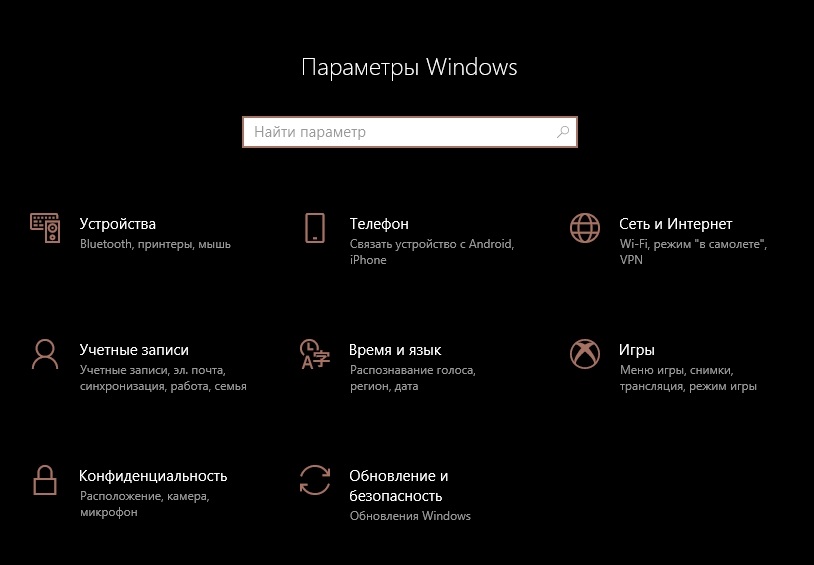
- V levem meniju kliknite na element "Restoration";
- V desnem bloku izberite "Posebne možnosti nalaganja" s pritiskom na gumb "Reload";
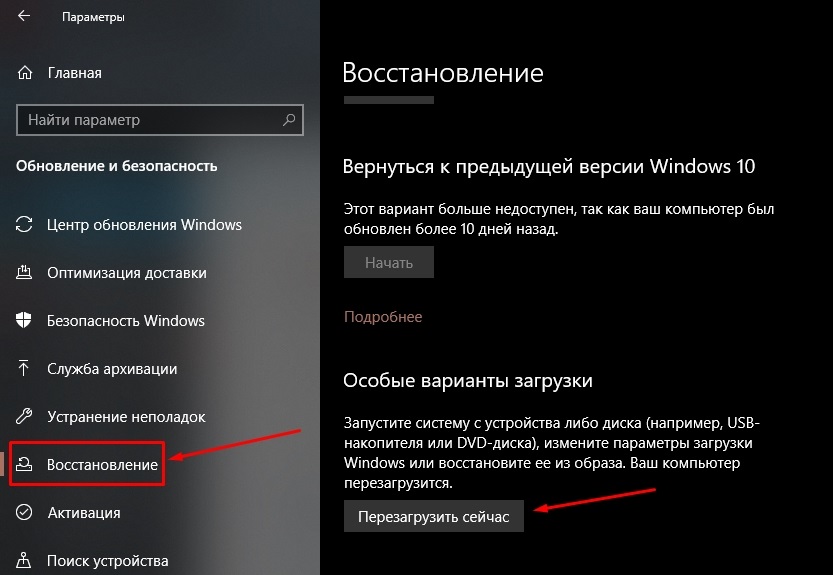
- Premaknemo se v meni "Diagnostika";
- Kliknite zavihek »Dodatni parametri«;
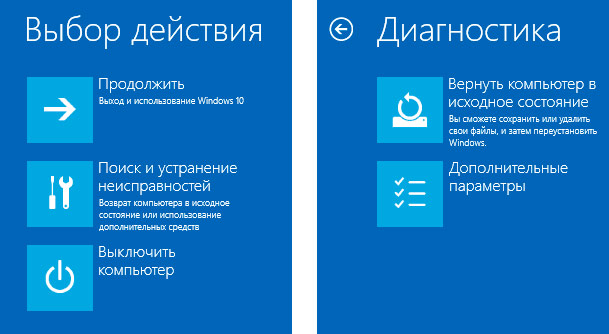
- Kliknite na "nalaganje parametrov" na elementu (je zadnji na seznamu);
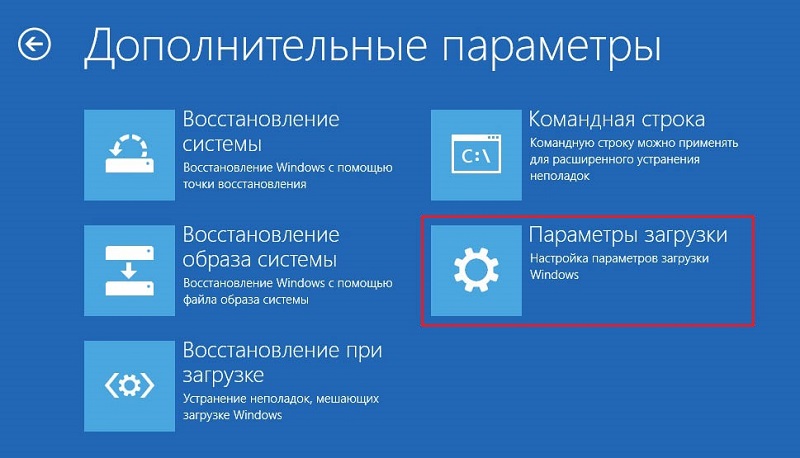
- Prikaže se novo okno, ki bo navedeno vaše možnosti za zagon računalnika v posebnem načinu;
- Izberite odstavek 7, ki se imenuje - "Izvezovanje preverjanja podpisa", za katerega pritisnemo funkcionalno tipko F7;
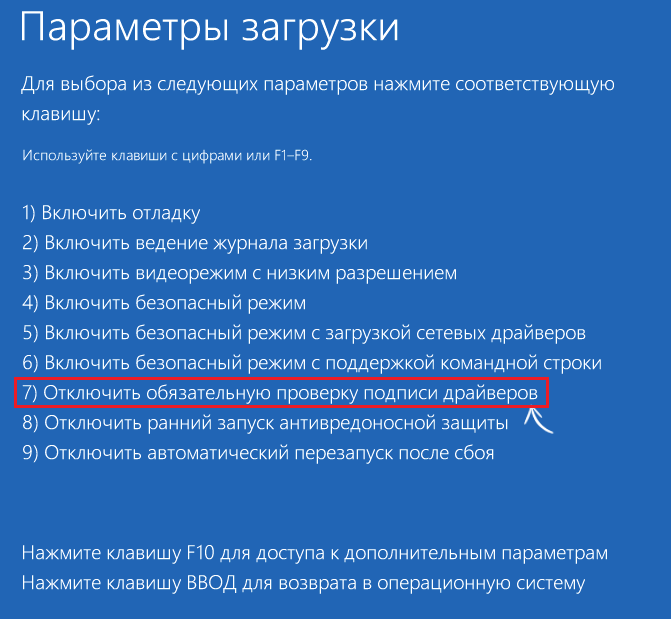
- Windows se bo znova zagnal, medtem ko bo funkcija preverjanja podpisa deaktivirana.
To je primer za izklop v enem času takoj, ko ponovno zaženemo operacijsko dvorano v običajnem načinu, bo funkcija spet postala obvezna.
Skozi ukazno vrstico
Ta metoda je najhitrejša, vendar jo vsi ne ljubijo zaradi potrebe po zapomnjenih skupinah, katerih sintaksa je precej zapletena in ni nepozabna. Vendar ima metoda prostor in jo bomo opisali:
- Ukazna vrstica se zažene prek konzole "Execute" (hkrati pritisne na tipke "Windows" + R) ali prek plošče "Iskanje" (nahaja se desno od gumba "Start";
- Ker potrebujemo konzolo, ki jo je treba zagnati v skrbniškem načinu, pokličemo ukaz CMD na iskalni plošči in ko se ikona in opis pripomočka prikažeta na vrhu, kliknite nanjo z desnim gumbom miške. V kontekstnem meniju, ki se prikaže, izberite vrstico "Zaženite v imenu skrbnika";
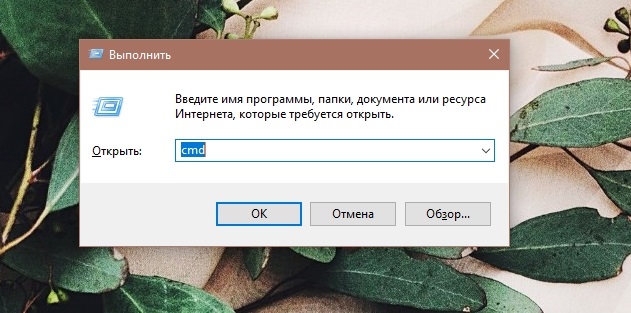
- V oknu ukazne vrstice zbiramo ukaz:
Bcdedit.Exe /set loadOptions ddisble_integrity_checks
- Po vadbi zbiramo in zaženemo naslednji ukaz:
Bcdedit.Exe /set loadOptions ddisble_integrity_checks
Bcdedit.Exe /set testSigning on
Kot rezultat, bo narejena stalna odklop podpisa gonilnikov (rešitev deluje v sistemu Windows 7-10), tako da lahko zdaj varno namestimo programsko opremo, ki ne vsebuje vgrajenega kriptografskega elementa.
Prekinitev preverjanja urednika urednika politike lokalne skupine
Za razliko od prejšnje ta metoda ni univerzalna: deluje samo v desetih in le v različici profesionalnega/podjetja. Če imate domačo različico, je določen urejevalnik preprosto odsoten tukaj.
Torej, opisujemo algoritem, kako onemogočiti obvezno preverjanje kriptografskega (digitalnega) podpisa voznikov:
- Kliknite "Windows" + R, da pokličete konzolo "Izvedite";
- Vnesemo gpedit.MSC in potrdite s pritiskom na gumb OK;
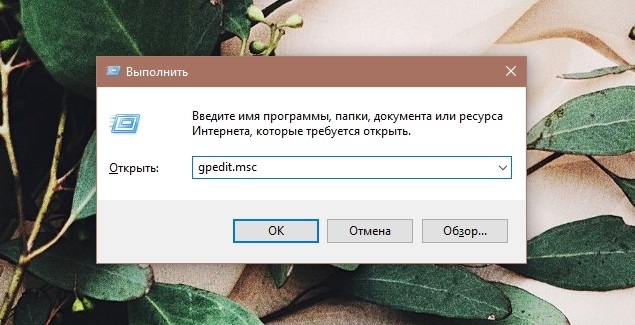
- Prikaže se okno urejevalnika z menijem v levem bloku. Zanima nas element "Konfiguracija uporabnika". Kliknite nanj;
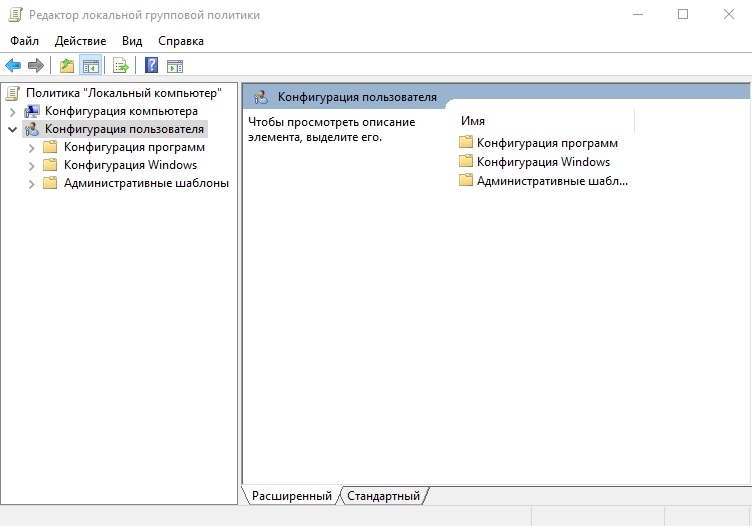
- Obstajala bo zamenjava, v kateri izberemo postavko "upravne predloge";
- V naslednjem podmeniju izberite "sistem";
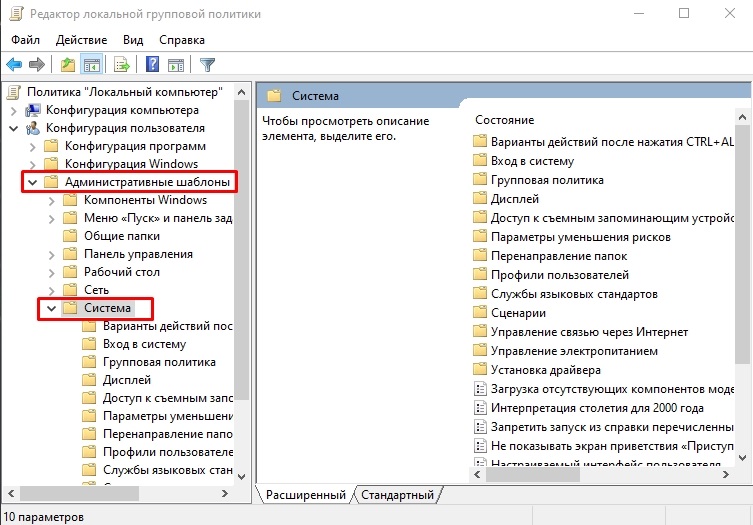
- Na desni se bo prikazalo okno z možnimi dejanji. Izberite element "Namestitev gonilnika";
- V novem oknu dvakrat kliknemo v skladu z napisom "Digitalni podpis voznikov";
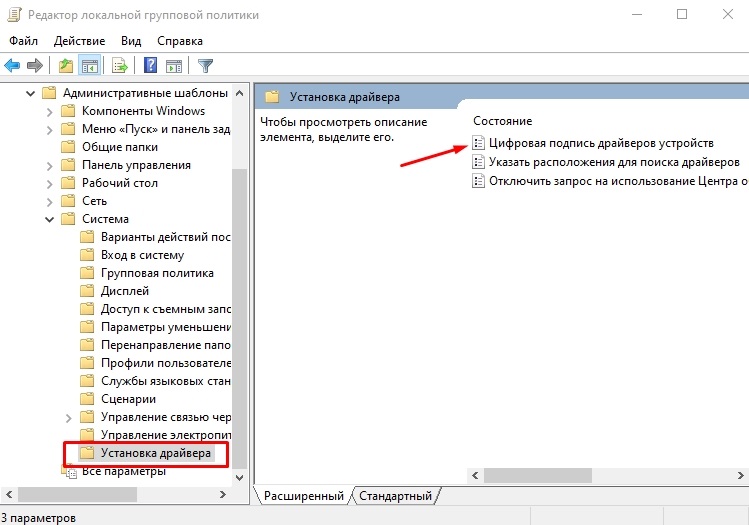
- S tišino se trenutni parameter "ni dajal". To pomeni, da je vključena revizija, torej obstaja mesto, ki ni povsem visoko kakovost v rusko. Vrednost spremenimo v "vključujoče" in v meniju, ki se prikaže na dnu, izberete element "Skip". Svoja dejanja potrjujemo s pritiskom na gumbe "Uporabi" in "V redu";
- lahko namesto "ne dajemo" izberite "onemogočeno". Rezultat bo podoben, poleg tega nam ne bo treba izbrati ničesar. Prav tako potrjujemo svojo izbiro;
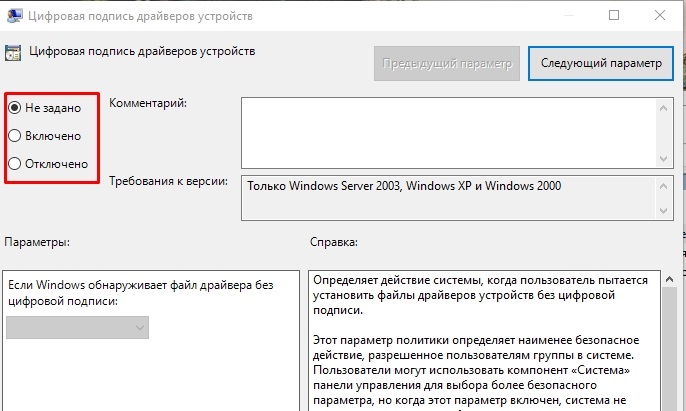
- Da začnemo veljati stalno, ponovno zaženemo računalnik.
To metodo obrnemo, deaktivacijo preverjanja lahko odstranite na enak način tako, da vrnete vrednost "ni nastavljeno".
Prek urednika registra
Drug način za onemogočanje obveznega preverjanja kriptografskega podpisa voznikov Windows je urejanje registra. Da bi to naredili, moramo s pravicami administratorja voditi urejevalnik registra (regedit ekipa v konzoli "razširiti") in poiskati podružnico:
Hkey_current_user \ Software \ Microsoft
Nato izvedemo naslednja dejanja:
- Kliknemo PKM na besedi "Microsoft", prikazan se bo kontekstni meni, kjer ustavimo vašo izbiro pri elementu "Ustvari";
- Na seznamu, ki se prikaže, izberite "razdelek";
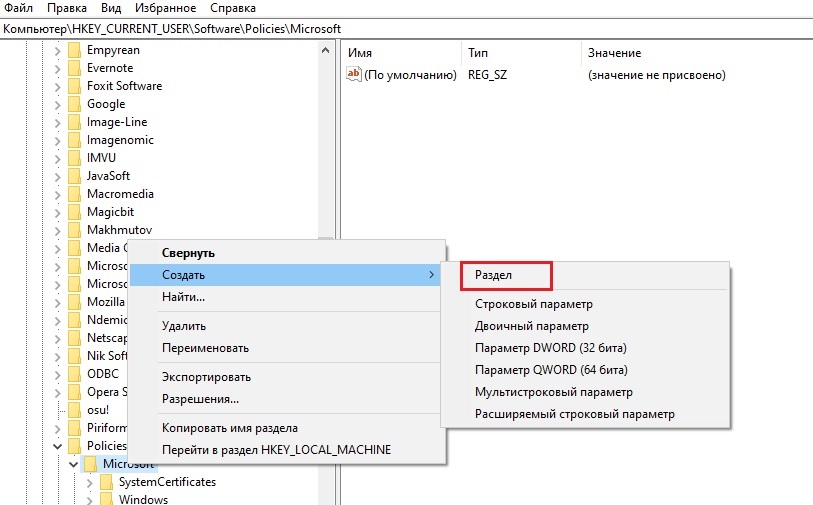
- Vnesite ime razdelka za podpis gonilnika;
- Oddelek s tem imenom se bo prikazal na desni strani, na katerem koli prostem mestu pokličemo kontekstni meni PKM in znova kliknemo »Ustvari«;
- Zdaj nas zanima element "dword (32 bitov) parameter";
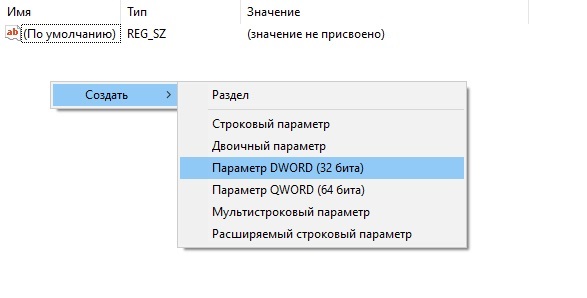
- Vnesite ime parametra - vedenja za failedverify;
- Ponovno kliknite PKM v skladu z vnesenim parametrom in izberite element "Spremeni";
- Dodelimo vrednost 0;
- Zaprite okno urejevalnika registra;
- Ponovno zaženemo računalnik.
Če želite preklicati to dejanje, lahko spremenite vrednost parametra vedenja, ki se nanaša. Zadnja metoda ni priporočljiva, če nameravate to metodo uporabljati v prihodnosti, manipulirajte s parametrom vedenj.
Z uporabo tretje osebe
Vse zgoraj navedene metode zahtevajo pomnjenje. Za povprečnega uporabnika je veliko bolje uporabiti specializirano programsko opremo, ki bo to operacijo izvajala v interaktivnem načinu. Obstaja veliko takšnih pripomočkov, na primer pa bomo upoštevali program DSEO, ki so ga razvili programerji NGOHQ. Namen pripomočka za podpis gonilnika Enforcent Enforcent je edina stvar, ki izklopi preverjanja podpisov gonilnika Windows.
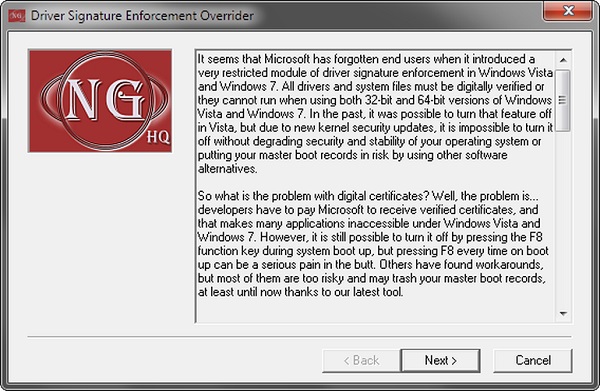
Z drugimi besedami, metoda je nepopravljiva, da je na načelu programa jasna - kriptografski identifikator vdela v gonilnik, ki ga Microsoft ne potrdi.
In zdaj algoritem korakov -v koraku:
- Odprite spletno mesto NGOHQ v brskalniku in kliknite gumb za prenos, da prenesete pripomoček;
- Po koncu postopka nalaganja začnemo uporabnost;
- Odgovorimo pritrdilno, ko se pojavi okno s pogoji uporabe programa;
- Večinoma je meni postavil preverjanje nasprotnega načina preizkusa, zaradi česar se bo aktiviral preskusni način operacijskega sistema. Znova zaženite računalnik;
- Ponovno zaženite pripomoček, izberite tretjo točko - podpišite sistemsko datoteko, pritisnite naslednji;
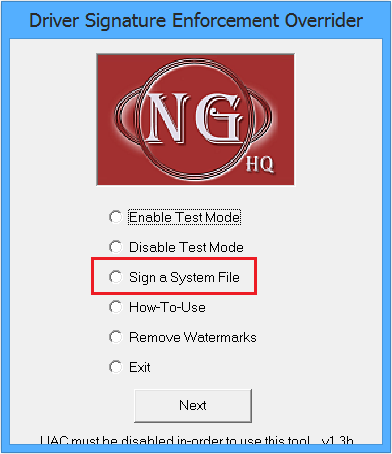
- Prikaže se okno, v katerem morate vnesti celotno pot do namestitvenega gonilnika;
- Potrjujemo, zapustimo program in poskusimo začeti namestitveni program problematičnih požarov.
Načini za obratno aktiviranje preverjanja digitalnega podpisa voznikov
Splošno priporočilo pri uporabi metod za odklop revizije pri namestitvi gonilnika, ki ne vsebuje kriptografskega identifikatorja - povratna namestitev podpisnih preverjanj gonilnikov. Torej znatno zmanjšate tveganja za računalniško okužbo s škodljivo kodo.
Toda metoda večkratne aktivacije je odvisna od tega, kako ste izvedli deaktivacijo.
Torej, razmislimo, kako vklopiti obvezen preverjanje kriptografskega podpisa voznikov, odvisno od metode zaustavitve:
- Če ste uporabili deaktivacijo v ukazni vrstici, lahko spremembe prekličete na enak način tako, da vtipkate drugi ukaz, vendar namesto vklopa z navedbo parametra Off;
Bcdedit.Exe /set testSigning off
Bcdedit.Exe /set loadOptions Enable_integrity_Checks - Pri uporabi urejevalnika skupinskih pravilnikov morate izbrati element "ne nastavljeno";
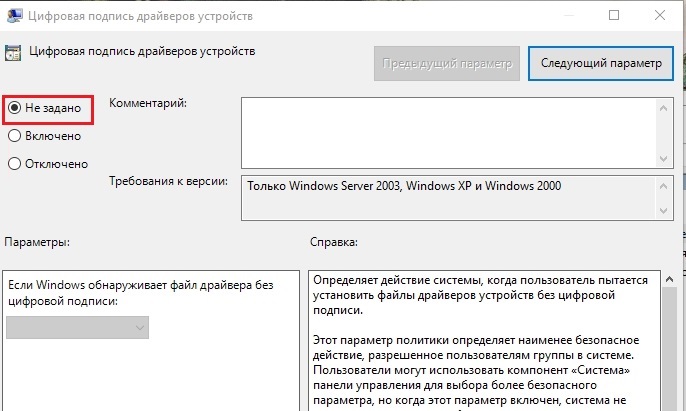
- Ko uporabljate poseben način zaganjanja sistema Windows, samo znova zaženite računalnik;
- kako preklicati deaktivacijo prek urejevalnika registra, opisanega v ustreznem razdelku;
- Nazadnje, pri uporabi pripomočkov, ki v gonilnici zgradijo digitalni podpis, ni treba storiti ničesar - deaktivirajo preverjanje datoteke, ki jo določite vi.
Še enkrat vas opominjamo, da je treba deaktivacijo preverjanja digitalnega podpisa izvesti le, če ste popolnoma prepričani, da je uporabljeni voznik pridobljen iz zanesljivih virov in ne more vsebovati zlonamerne kode.
- « Zakaj morate spremeniti obliko datoteke v sistemu Windows in kako to storiti
- Samo -restoracija sistema Windows 10 v računalniku in prenosnem računalniku »

